Loading ...
Loading ...
Loading ...
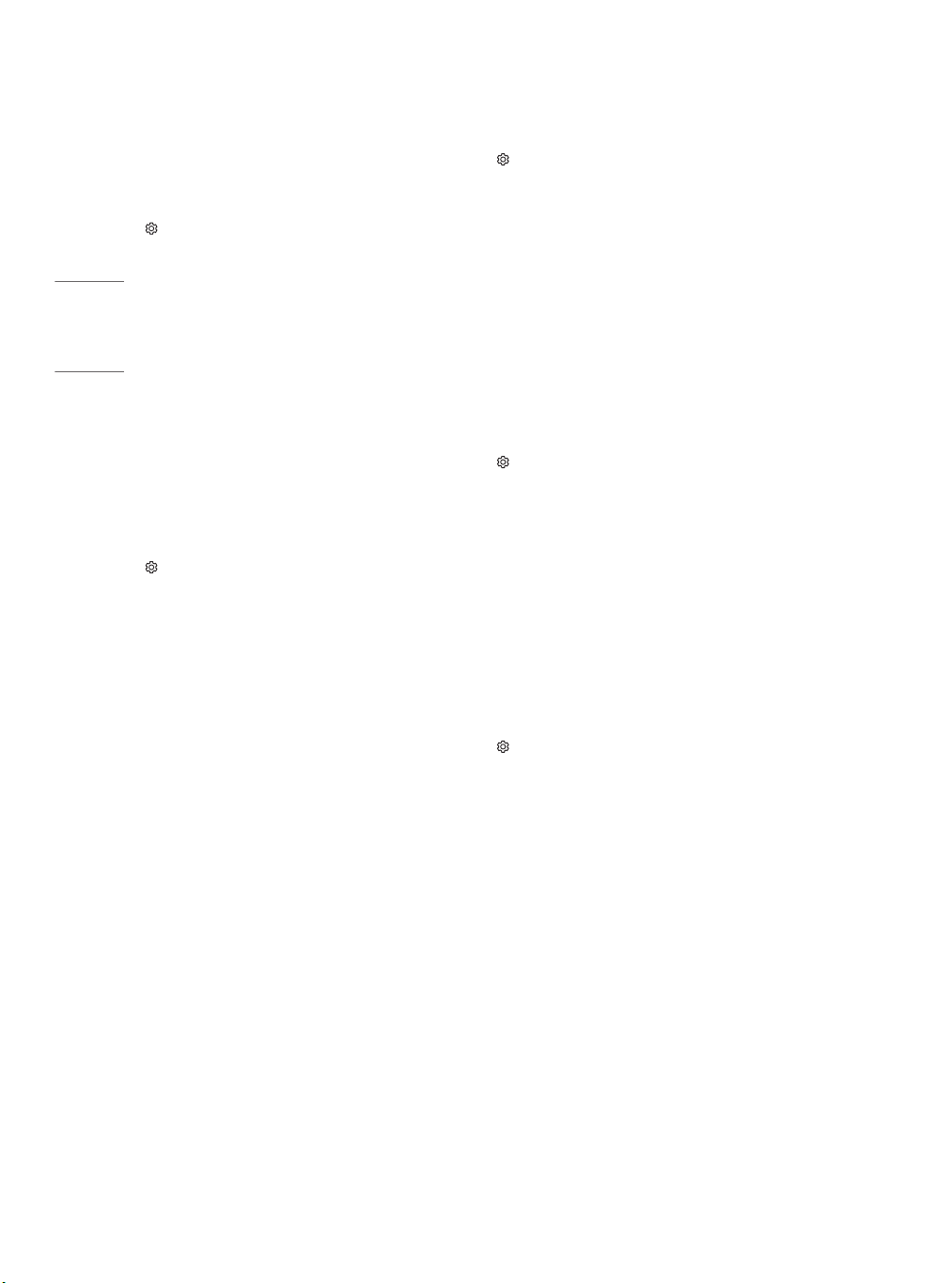
10
FRANÇAIS
FRANÇAIS
Réglages
Sélection du mode image
(Paramètres) → [Image] → [Paramètres du mode Image] → [Mode
Image]
Sélectionnez le mode image optimisé pour l’environnement de
visionnement ou le programme.
• [Clair] : Augmente les niveaux de contraste, de brillance et de
netteté pour produire des images éclatantes.
• [Standard] : Ache les images aux niveaux standards de contraste,
de brillance et de netteté.
• [Cinéma] / [Jeu] : Ache l’image optimale pour les lms et les
jeux.
• [Sport] : Mode d’image optimisé pour les matches de soccer. Le
terrain et les uniformes s’achent dans des couleurs vives et des
images d’une superbe clarté, même lors de mouvements rapides.
• Selon le signal d’entrée, la plage de modes d’image disponibles
peut diérer.
Réglage du mode image
(Paramètres) → [Image] → [Paramètres du mode Image]
Cette fonction vous permet de régler le mode image sélectionné en
détail.
•
[Rétroéclairage] : Contrôle le niveau de luminosité de l’écran en
ajustant le rétroéclairage. Plus la valeur est près de 100, plus
l’écran est lumineux. Réduisez le rétroéclairage pour réduire la
consommation d’énergie.
• [Contraste] : Règle le niveau de contraste an de contrôler la
diérence entre les parties claires et sombres d’une image. Plus la
valeur est près de 100, plus le contraste est élevé.
• [Luminosité] : Permet d’ajuster la luminosité générale de l’écran.
Plus la valeur est près de 100, plus l’écran est lumineux.
• [Netteté] : Permet de régler la netteté de l’image. Plus la valeur est
près de 50, plus l’image est nette et claire.
• [Couleur] : Adoucit ou accentue les couleurs achées à l’écran. Plus
la valeur est près de 100, plus les couleurs sont profondes.
• [Teinte] : Ajuste l’équilibre entre le rouge et le vert achés à
l’écran. Plus la valeur est près de Rouge50, plus la couleur rouge
sera accentuée. Plus la valeur est près de Vert50, plus la couleur
verte sera accentuée.
• [Température de la couleur] : Permet de régler la tonalité globale
de l’écran. En mode Expert, les réglages précis peuvent se faire par
la méthode gamma, notamment.
• Les réglages que vous indiquez ne s’appliquent qu’au mode
d’entrée actuellement sélectionné. Pour appliquer vos paramètres
de l’image à tous les modes d’entrée, sélectionnez [Appliquer à
toutes les entrées].
• Selon le signal d’entrée ou d’autres réglages de l’image, les
possibilités de réglage peuvent diérer.
Pour régler le contrôle expert
(Paramètres) → [Image] → [Paramètres du mode Image] →
[Contrôles experts]
L’écran peut être étalonné pour chaque mode image. Les réglages de
l’image peuvent être ajustés pour les écrans spéciaux. Sélectionnez tout
d’abord le [Mode Image] souhaité.
• [Contraste dynamique] : Permet d’obtenir un contraste optimal en
fonction de la luminosité de l’image.
• [Couleur dynamique] : Permet d’obtenir des couleurs plus
naturelles.
• [Gamma] : Règle la courbe de gradation en fonction de la sortie du
signal d’image par rapport au signal d’entrée.
• Selon le signal d’entrée ou d’autres réglages de l’image, les
possibilités de réglage peuvent diérer.
Réglage des options d’image supplémentaires
(Paramètres) → [Image] → [Paramètres du mode Image] →
[Options d’image]
Ajuste les réglages d’image détaillés.
• [Réduction du bruit] : Élimine le bruit de l’image.
• [Réduction du bruit MPEG] : Élimine le bruit généré lors de la
création de signaux d’image numériques.
• [Niveau de noirs] : Règle la brillance et le contraste de l’écran pour
les adapter au niveau de noir de l'image de la source en utilisant le
niveau de noir de l'écran.
• [Cinéma réel] : Optimise l’écran pour le visionnement de lms.
• Selon le signal d’entrée ou d’autres réglages de l’image, les
possibilités de réglage peuvent diérer.
Initialisation des paramètres d’image
(Paramètres) → [Image] → [Paramètres du mode Image] →
[Réinitialiser l’image]
Permet de réinitialiser les réglages personnalisés par l’utilisateur.
Chaque mode image est réinitialisé. Sélectionnez le mode image que
vous souhaitez réinitialiser.
Loading ...
Loading ...
Loading ...